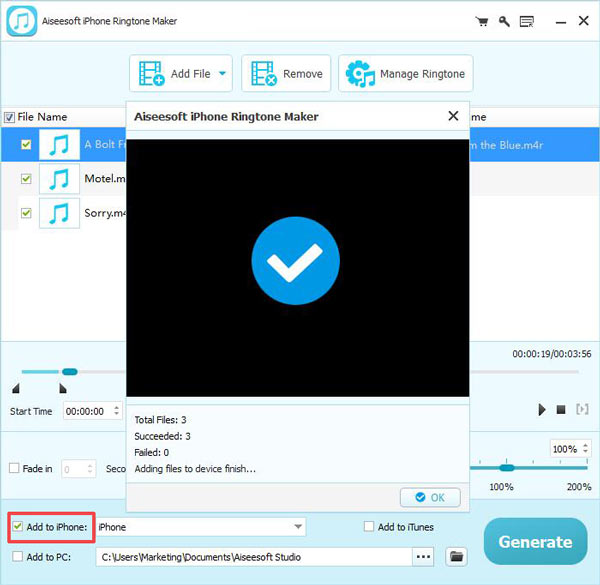通过iTunes传输失败时如何将视频放到计算机上? 遇到视频不兼容问题时可以使用什么?Aiseesoft iPad Converter Suite是将视频转换为iPad,传输iPad文件并制作iPhone铃声的最佳选择。 请按照以下说明将视频转换为iPad或传输iPad文件。
步骤 1。 在计算机上下载,安装和运行此软件。 在主界面中选择Aiseesoft iPad Video Converter。
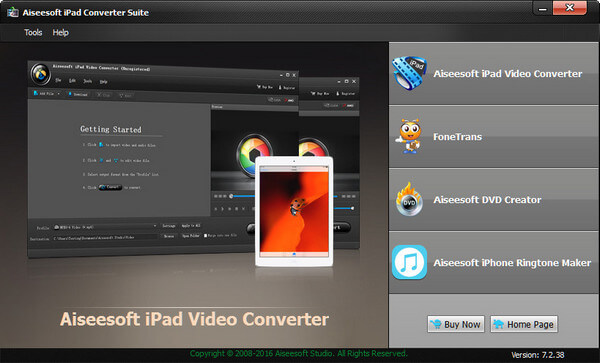
步骤 2。 单击添加文件以将视频或音频文件导入到该软件中。
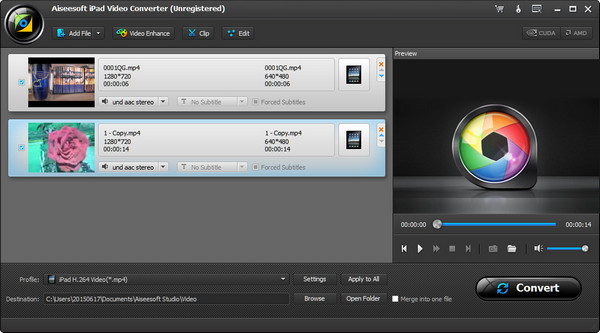
步骤 3。 从配置文件中选择输出,然后单击转换以启动iPad的视频。
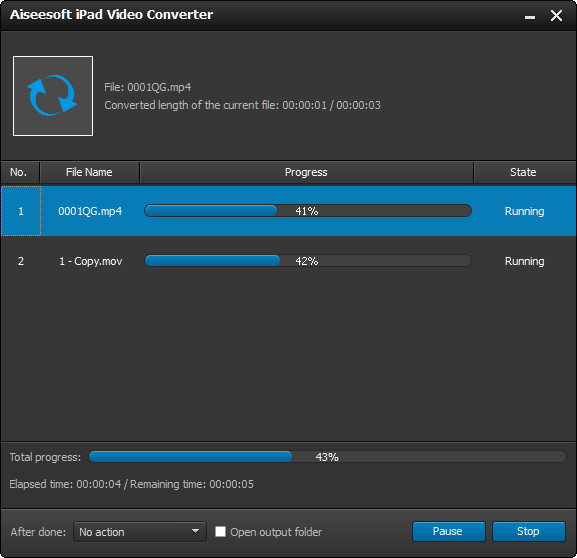
步骤 1。 在计算机上下载,安装和运行此软件。 在主界面中选择Aiseesoft FoneTrans。
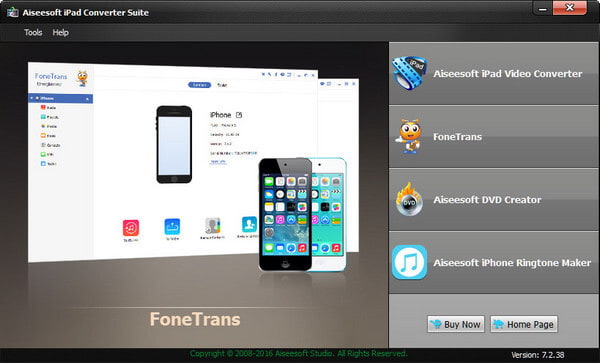
步骤 2。 使用USB电缆将iPad连接到计算机。 如果要在两个iOS设备之间传输数据,则需要将两个设备都连接到计算机。
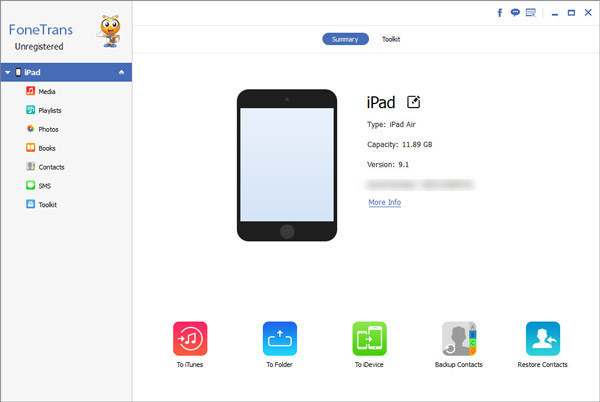
步骤 3。 选择要传输的数据,单击添加或导出以将数据传输到iPad或从iPad传输数据。
有关更多详细步骤,请访问FoneTrans教程。
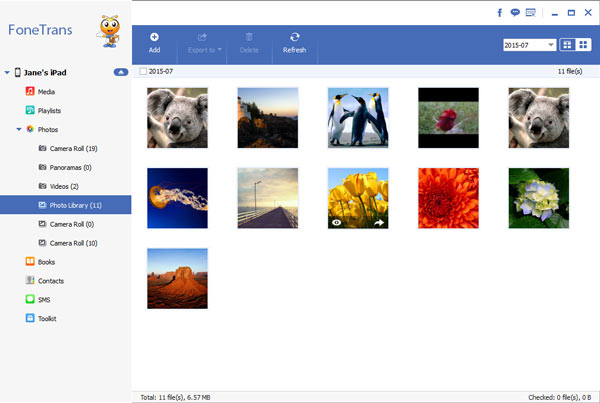
步骤 1。 在计算机上下载,安装和运行此软件。 在主界面中选择Aiseesoft DVD Creator。 将空白DVD光盘插入计算机。
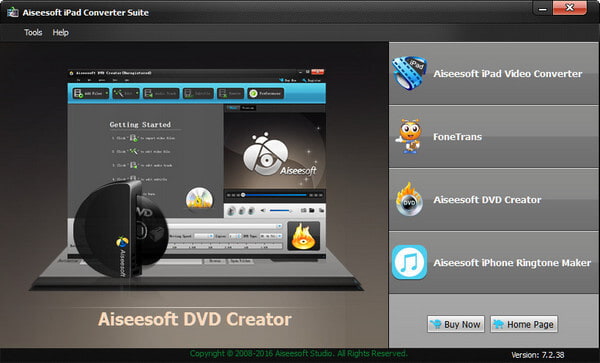
步骤 2。 单击添加文件以将视频文件导入该软件。 您可以单击编辑,音轨,字幕或删除来编辑视频文件。
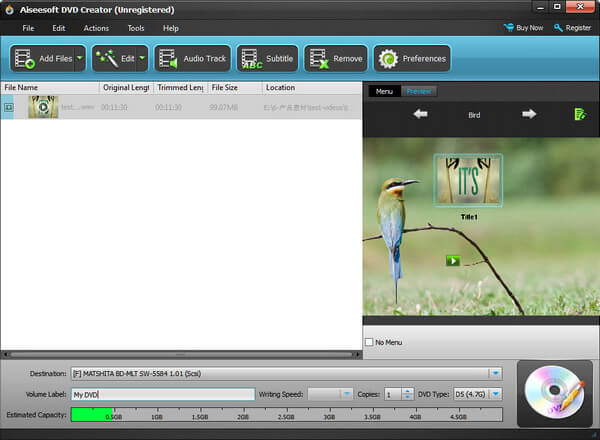
步骤 3。 单击菜单按钮以编辑DVD文件。 之后,单击“刻录”按钮开始创建视频到DVD文件。
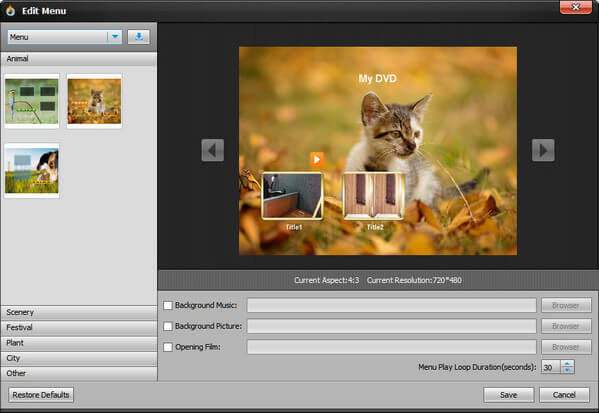
步骤 1。 在计算机上下载,安装和运行此软件。 在主界面中选择Aiseesoft iPhone Ringtone Maker。
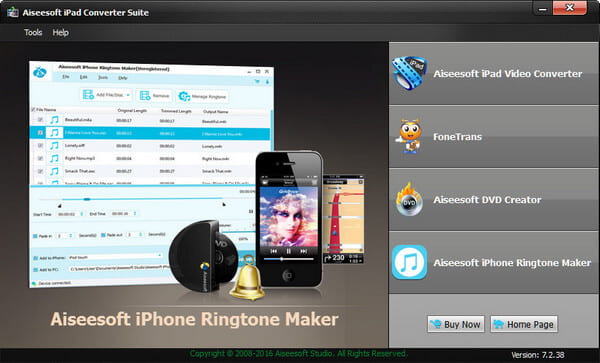
步骤 2。 单击添加文件以将歌曲或视频添加到该程序。 如果要将铃声放在iPhone上,只需将iPhone连接到计算机即可。
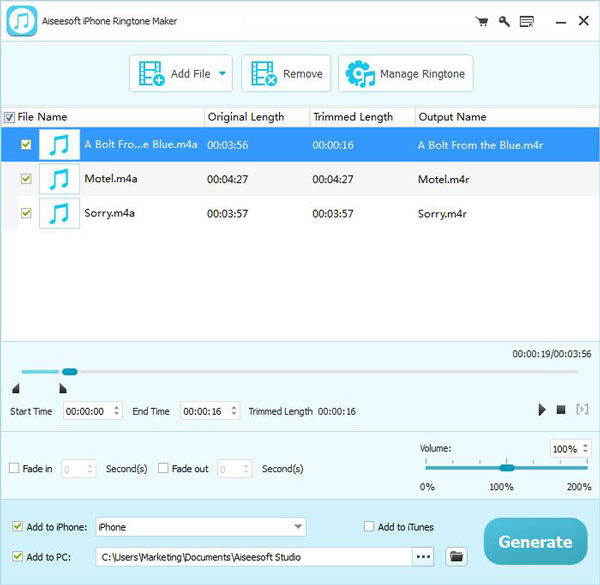
步骤 3。 设置铃声持续时间,淡入/淡出效果,然后单击“生成”开始创建铃声。